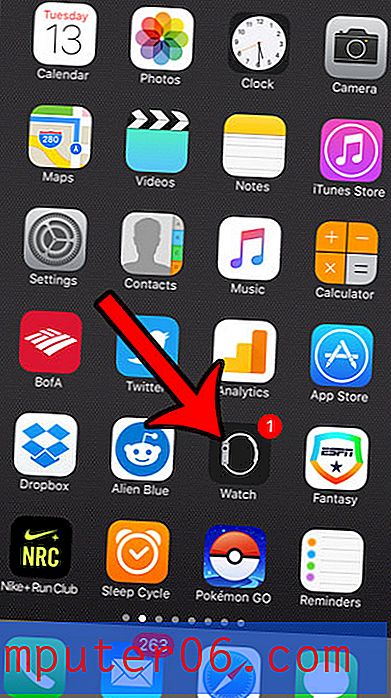Slik setter du inn en tekstboks i Word 2013
Word 2013-dokumenter kan komme i mange forskjellige stiler, og det store antallet objekter og formateringsvalg som er tilgjengelige, vil vanligvis gi deg muligheten til å lage den typen dokument du trenger. Et ofte brukt objekt i Word 2013 er tekstboksen. En tekstboks er en liten boks som du kan legge til i et dokument, og deretter formatere separat fra resten av innholdet i det dokumentet. Tekstboksen kan dras til hvilken som helst posisjon, og det er flere stiler du kan velge mellom.
Guiden vår nedenfor viser deg hvordan du setter inn en tekstboks i et Word 2013-dokument, og peker deretter ut noen av de grunnleggende formateringsalternativene som er tilgjengelige for den tekstboksen.
Legg til en tekstboks i et dokument i Word 2013
Trinnene i denne artikkelen viser deg hvordan du legger til en tekstboks i et dokument i Microsoft Word 2013. Disse trinnene er veldig like for Microsoft Word 2007, 2010 og 2016.
Trinn 1: Åpne dokumentet i Word 2013.
Trinn 2: Klikk på kategorien Sett inn øverst i vinduet.

Trinn 3: Klikk på Tekstboks- knappen i tekstdelen i båndet.
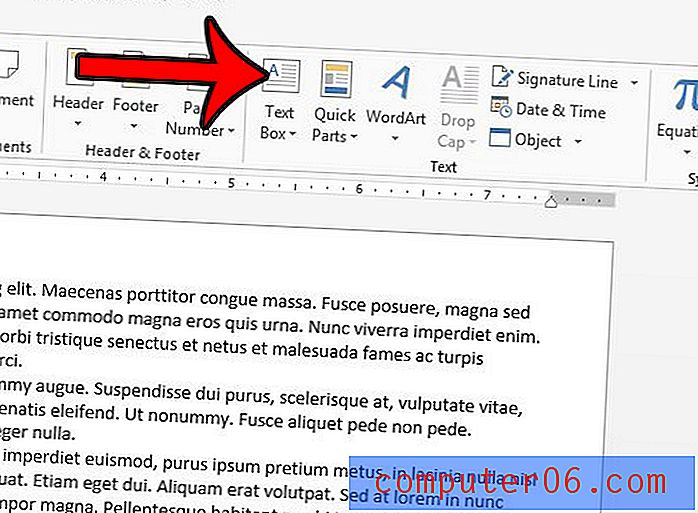
Trinn 4: Velg stilen på tekstboksen du vil bruke.
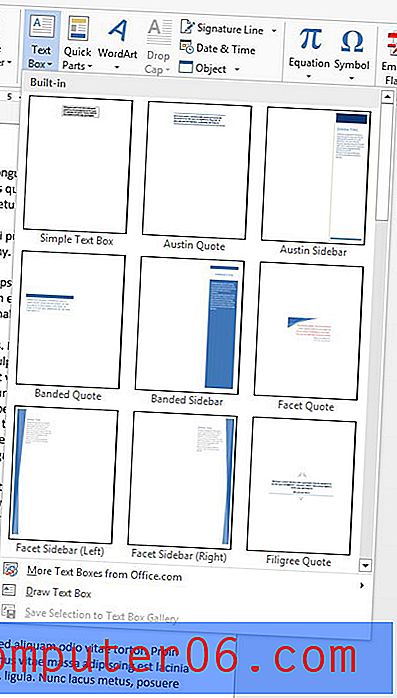
Trinn 5: Slett standardteksten, og skriv deretter inn informasjonen du vil inkludere. Du kan klikke og holde nede på kanten av tekstboksen for å dra den rundt til et annet sted i dokumentet. Teksten i dokumentet flyttes automatisk for å få plass til tekstboksen. Du kan utvide eller krympe tekstboksen ved å klikke og dra på en av boksene rundt omkretsen av boksen, og du kan rotere boksen ved å klikke og dra sirkelpilen øverst i boksen.
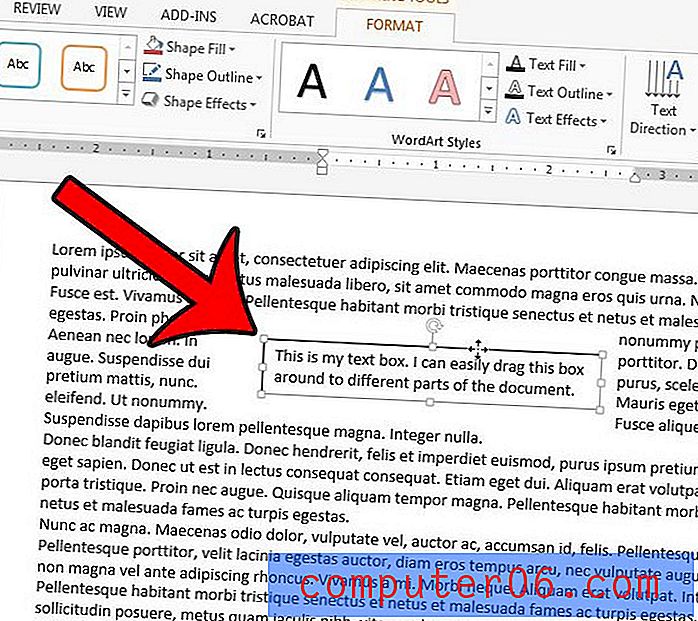
Hvis du høyreklikker på tekstboksen, er det et antall formateringsalternativer som du kan velge fra. For eksempel vil denne artikkelen vise deg hvordan du kan speile teksten i en tekstboks.